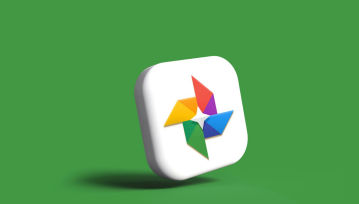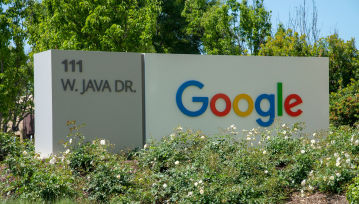Chcesz pokazać znajomym zdjęcia wykonane smartfonem wykorzystując do tego swój telewizor? Chcesz uruchomić film bez sięgania po pilota? Screen Mirroring to technologia, której potrzebujesz. Miracast i AirPlay, dwa z przodujących standardów w dziedzinie bezprzewodowego przesyłania obrazu z ekranu smartfona na telewizor pomogą wykorzystać potencjał Twojego Smart TV.
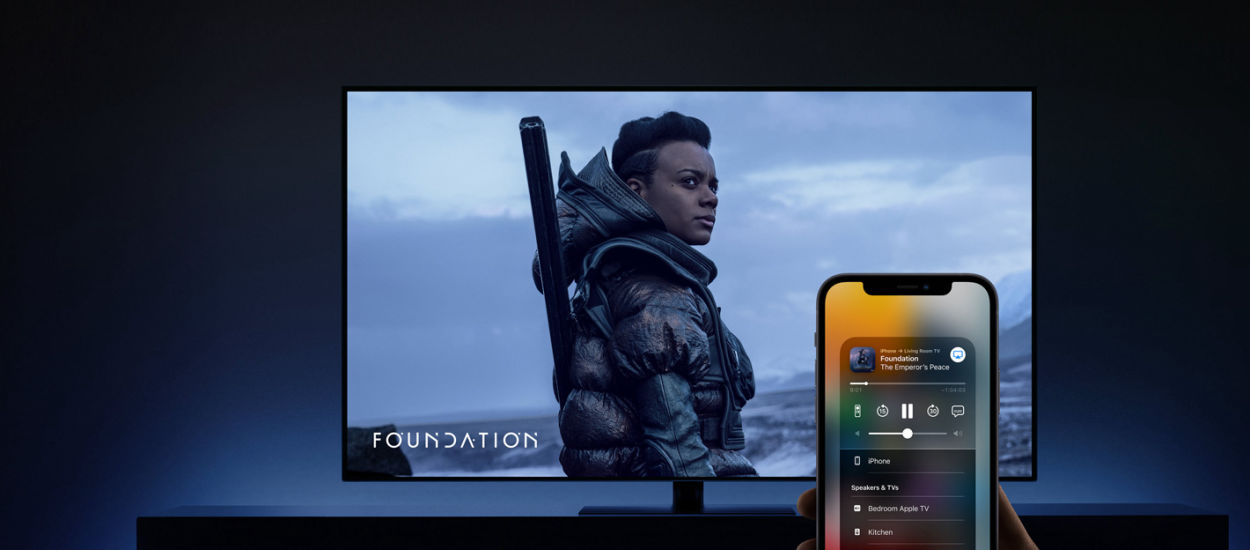
Tekst pierwotnie ukazał się 5 stycznia 2025. Przypominamy go z uwagi na aktualizację i duże zainteresowanie tematem.
Tekst aktualizowano 25 kwietnia 2025.
Klonowanie ekranu, czy to za pomocą Miracast w przypadku smartfonów z systemem Android, czy też poprzez AirPlay dla użytkowników urządzeń Apple to rozwiązanie, które jest z nami od dawna. W tym artykule zgłębimy działanie i potencjał tych dwóch technologii, przyglądając się krok po kroku, jak wykorzystać je do bezproblemowego udostępniania treści na ekranach telewizorów Smart TV.
Czym jest Screen Mirroring?
Screen Mirroring to technologia, która umożliwia bezprzewodowe lub przewodowe duplikowanie ekranu urządzenia mobilnego, komputera osobistego lub tabletu na innym urządzeniu wyposażonym w odpowiednią funkcję. To praktyczne narzędzie, które pozwala użytkownikom udostępnić treści, aplikacje, prezentacje, czy nawet gry z jednego ekranu na drugi, zwykle większy, ułatwiając w ten sposób konsumowanie treści.
Jak działa Screen Mirroring?
Idea działania Screen Mirroring opiera się na transmisji obrazu z jednego urządzenia na drugie. Wykorzystuje ona różne protokoły i technologie, w tym Wi-Fi, Bluetooth, Miracast, AirPlay, czy też kablowe połączenia HDMI lub USB, w zależności od urządzeń i preferencji użytkownika. Głównym celem jest stworzenie płynnej synchronizacji obrazu i dźwięku, aby użytkownicy mogli komfortowo korzystać z treści na różnych ekranach bez utraty jakości czy opóźnień.
Zastosowania Screen Mirroring
Screen Mirroring znajduje zastosowanie w wielu dziedzinach. W środowisku biznesowym jest wykorzystywane podczas prezentacji, umożliwiając prelegentowi projekcję zawartości z własnego urządzenia na większy ekran, co ułatwia dzielenie się informacjami z publicznością. W sferze rozrywki umożliwia transmitowanie treści z urządzeń mobilnych na telewizory, co pozwala na wspólne oglądanie filmów, przeglądanie zdjęć czy granie w gry na większym ekranie.
Wsparcie dla Screen Mirroring
Nie wszystkie urządzenia są wyposażone w natywne funkcje do Screen Mirroring dla wszystkich dostępnych protokołów. Niektóre wymagają dodatkowych aplikacji lub sprzętu, a także kompatybilności między urządzeniami. Jednak coraz więcej producentów integruje tę funkcję w swoje urządzenia, co sprawia, że korzystanie z Screen Mirroring staje się łatwiejsze i bardziej powszechne.
Standard Miracast
Miracast jest jednym z popularnych standardów wykorzystywanych do bezprzewodowego odbijania ekranu urządzenia na inny ekran. Zapewnia on uniwersalny sposób transmisji obrazu i dźwięku z jednego urządzenia na drugie, niezależnie od producenta czy platformy. To sprawia, że Miracast jest wygodnym narzędziem do Screen Mirroring, pozwalając użytkownikom na płynne udostępnianie treści na większych ekranach.
Jedną z głównych zalet Miracast jest to, że jest on wspierany przez szeroki zakres urządzeń, w tym smartfony, tablety, telewizory, a nawet niektóre laptopy i komputery. Technologię Miracast poznasz po charakterystycznej ikonce, którą być może kojarzysz z takich platform jak YouTube lub Netflix.
Jak przesłać obraz z telefonu na telewizor?
Upewnij się, że Twój smartfon z systemem Android i telewizor Smart TV obsługują funkcję Miracast. Większość nowszych modeli urządzeń powinna posiadać tę funkcję, jednak warto upewnić się przed rozpoczęciem procesu.
- Włącz telewizor i przejdź do ustawień.
- Znajdź opcję Miracast lub Screen Mirroring. W zależności od marki i modelu telewizora nazwa tej funkcji może się różnić. Może być oznaczona jako Miracast, Screen Mirroring, Wireless Display lub coś podobnego.
- Uruchom Miracast na telewizorze. Po znalezieniu odpowiedniej opcji włącz ją.
- Otwórz ustawienia na smartfonie.
- Przejdź do sekcji "Połączenia" lub "Połączenia bezprzewodowe".
- Znajdź i wybierz opcję "Wysyłanie obrazu" lub "Screen Mirroring". Ta opcja może być różnie nazwana w zależności od wersji Androida lub interfejsu użytkownika Twojego smartfona.
- Wybierz nazwę swojego telewizora z listy dostępnych urządzeń. Jeśli widzisz nazwę swojego telewizora na liście, wybierz ją.
- Po wybraniu nazwy telewizora, smartfon powinien nawiązać połączenie z telewizorem automatycznie.
- Po udanym połączeniu, ekran Twojego smartfona powinien wyświetlić się na telewizorze Smart TV. To znaczy, że wszystko, co widzisz na ekranie swojego smartfona, będzie teraz wyświetlane na telewizorze.
Warto zauważyć, że funkcja "Screen Mirroring" jest bardzo często dostępna w panelu szybkiego wybierania, który "ściągamy" z góry ekranu na smartfonie z Androidem. Stosowna ikona jest również bardzo często dostępna bezpośrednio w aplikacjach, takich jak Netflix, YouTube lub Amazon Prime Video.
AirPlay, czyli Screen Mirroring na urządzeniach Apple
AirPlay to technologia stworzona przez Apple. Zapewnia bezprzewodowe udostępnianie treści na urządzeniach tej właśnie firmy. Umożliwia przesyłanie muzyki, zdjęć, filmów oraz innych treści z urządzeń z systemem iOS, macOS czy iPadOS na telewizory, głośniki i inne urządzenia obsługujące AirPlay.
Jedną z głównych zalet tego rozwiązania jest jego integracja z ekosystemem Apple. Technologia oferuje również funkcje rozszerzone, takie jak multiroom audio, umożliwiając przesyłanie dźwięku do kilku urządzeń jednocześnie, co jest przydatne podczas organizowania imprez lub tworzenia systemu audio w różnych pomieszczeniach.
Głównym ograniczeniem AirPlay jest jego zamknięty charakter, który ogranicza kompatybilność z urządzeniami innych producentów. Aby skorzystać z funkcji AirPlay, urządzenia docelowe muszą być kompatybilne z tą technologią, co może stanowić wyzwanie w przypadku korzystania z różnych marek i platform. Na szczęście powstają już specjalne aplikacje, które pozwalają ominąć te ograniczenia i skorzystać z AirPlay np. na telewizorach Samsunga.
Jakie urządzenia wspierają Miracast i AirPlay? Lista kompatybilności
Nie wszystkie telewizory czy smartfony są kompatybilne z technologią Miracast lub AirPlay. Miracast wspierany jest przez większość urządzeń z systemem Android od wersji 4.2 wzwyż oraz Windows 8.1 i nowsze. AirPlay działa natywnie na urządzeniach z iOS 11 lub wyższym, a także na komputerach Mac z systemem macOS High Sierra i nowszym. Warto jednak wiedzieć, że niektóre modele telewizorów LG, Samsung czy Sony oferują wsparcie zarówno dla Miracast, jak i AirPlay 2, co czyni je uniwersalnym rozwiązaniem do bezprzewodowego przesyłania obrazu i dźwięku.
Problemy z połączeniem: Najczęstsze przyczyny
Jeśli ekran smartfona nie chce się wyświetlić na telewizorze, przyczyną może być niestabilny internet, nieaktualne oprogramowanie lub brak kompatybilności urządzeń. Upewnij się, że oba urządzenia są połączone z tą samą siecią Wi-Fi. Sprawdź też, czy Twój telewizor posiada najnowszą wersję oprogramowania – aktualizacje często poprawiają działanie funkcji Miracast lub AirPlay. Warto też zrestartować oba urządzenia i wyczyścić cache aplikacji odpowiedzialnych za połączenie. Dla użytkowników Androida pomocne może być też wyłączenie trybu oszczędzania baterii, który potrafi blokować procesy sieciowe.
Alternatywy dla Miracast i AirPlay – Chromecast, DLNA i inne technologie
Jeśli Twój telewizor lub smartfon nie obsługuje Miracast ani AirPlay, nie wszystko stracone. Google Chromecast to jedno z najpopularniejszych rozwiązań do przesyłania treści – wystarczy wpiąć urządzenie do portu HDMI i korzystać z aplikacji takich jak YouTube, Netflix czy Spotify z poziomu telefonu. Alternatywą jest DLNA – starszy, ale wciąż użyteczny standard, który umożliwia przesyłanie multimediów przez sieć lokalną, np. z laptopa na telewizor. Warto również rozważyć aplikacje firm trzecich, takie jak AirScreen czy LetsView, które często oferują wsparcie dla wielu standardów jednocześnie.
Czy screen mirroring zużywa dużo baterii? Wydajność i zasoby
Podczas klonowania ekranu urządzenie mobilne intensywnie korzysta z Wi-Fi oraz zasobów graficznych, co rzeczywiście może wpływać na czas pracy baterii. Jeśli planujesz dłuższą prezentację lub seans filmowy, warto podłączyć smartfon do ładowarki. Nowoczesne urządzenia coraz lepiej radzą sobie z optymalizacją takich procesów, jednak starsze modele mogą się nagrzewać lub spowalniać. W przypadku iOS warto zamknąć inne aplikacje działające w tle, a w Androidzie – wyłączyć funkcje synchronizacji w tle, aby ograniczyć zużycie energii.
Hej, jesteśmy na Google News - Obserwuj to, co ważne w techu